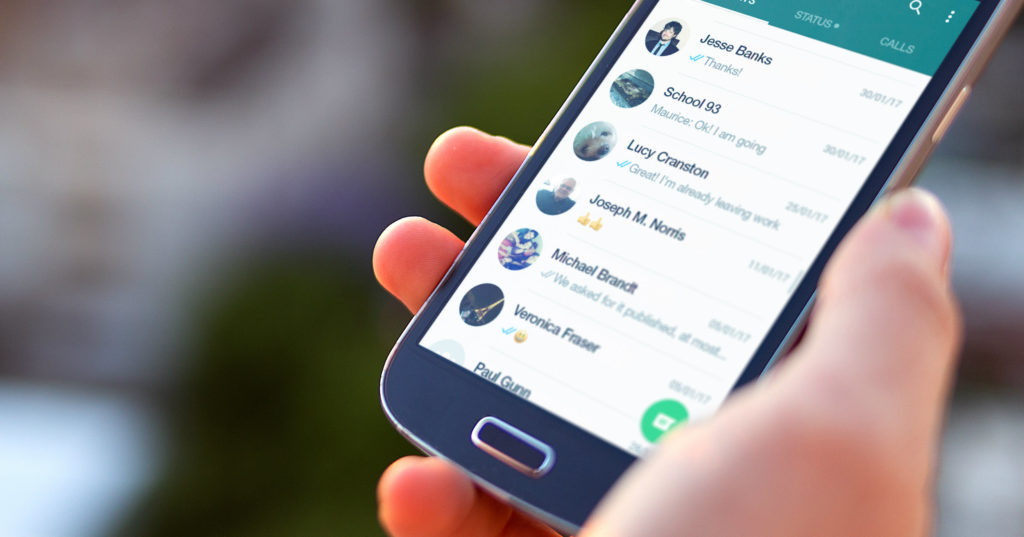Переміщення контактів із телефона на SIM-карту — це як пакування валізки перед подорожжю: потрібно вибрати найважливіше й акуратно все розмістити. Цей процес може здаватися складним, особливо якщо ви змінюєте телефон чи хочете створити резервну копію контактів. Але не хвилюйтеся! У цій статті ми розберемо всі кроки, нюанси та хитрощі, щоб ви могли легко перенести контакти на SIM-карту, незалежно від того, чи у вас Android, iPhone, чи навіть старенький кнопковий телефон. Від базових налаштувань до альтернативних методів — цей гід створений, щоб зробити процес зрозумілим і приємним!
Чому варто перенести контакти на SIM-карту?
SIM-карта — це компактний і надійний спосіб зберігати контакти, особливо якщо ви часто змінюєте телефони чи не довіряєте хмарним сервісам. Ось кілька причин, чому це може бути корисно:
- Простота перенесення: Вставили SIM-карту в новий телефон — і контакти вже там.
- Незалежність від інтернету: На відміну від хмарних сервісів, SIM-карта не потребує підключення до мережі.
- Резервна копія: Якщо телефон зламається чи загубиться, контакти залишаться на SIM-карті.
- Розділення контактів: Наприклад, ви можете перенести робочі номери на окрему SIM-карту.
Однак є й обмеження: SIM-карти мають обмежену пам’ять (зазвичай 200–250 контактів) і зберігають лише ім’я та номер телефону. Додаткові дані, як-от email чи фото, залишаться на телефоні. Знаючи це, давайте розберемося, як перенести контакти!
Як перенести контакти на SIM-карту: покрокові інструкції
Процес залежить від типу вашого телефона та операційної системи. Ми розглянемо найпоширеніші сценарії: Android, iPhone та кнопкові телефони. Для кожного типу є свої особливості, але ми пояснимо їх простими словами.
Android: перенесення контактів на SIM-карту
Більшість Android-смартфонів, особливо Samsung, дозволяють переносити контакти на SIM-карту через вбудовану програму «Контакти». Однак на деяких пристроях (наприклад, із чистим Android) ця функція може бути обмежена. Ось як це зробити:
- Відкрийте програму «Контакти»: Зазвичай вона має іконку із зображенням людини й розташована на головному екрані або в меню програм.
- Перейдіть до налаштувань: Натисніть на три крапки (⋮) у верхньому правому куті або на кнопку «Меню» (залежить від моделі).
- Виберіть «Керування контактами»: У меню знайдіть опцію «Керування контактами», «Імпорт/Експорт» або «Експорт на SIM-карту».
- Виберіть контакти: Виберіть окремі контакти або натисніть «Вибрати все», щоб перенести весь список.
- Експортуйте на SIM-карту: Натисніть «Експорт» і виберіть SIM-карту як місце збереження. Якщо у вас дві SIM-карти, виберіть потрібну (наприклад, SIM 1).
- Підтвердіть дію: Дочекайтеся завершення процесу. Ви отримаєте повідомлення, що контакти перенесено.
Після цього контакти будуть збережені на SIM-карті. Щоб перевірити, вставте SIM-карту в інший телефон і перегляньте список контактів.
Порада: перед перенесенням видаліть дублікати контактів у програмі «Контакти», щоб не перевантажити SIM-карту.
Джерело: Інструкція для Samsung (samsung.com).
iPhone: чи можливо перенести контакти на SIM-карту?
На жаль, iPhone не підтримує прямий експорт контактів на SIM-карту через обмеження Apple, яка віддає перевагу iCloud для зберігання даних. Однак є обхідні шляхи, які ми розглянемо нижче. Якщо вам потрібно перенести контакти з iPhone на SIM-карту, доведеться використати Android-пристрій або комп’ютер.
Метод через Android-пристрій:
- Експортуйте контакти з iPhone: Відкрийте програму «Контакти» на iPhone, виберіть потрібні контакти, натисніть «Поділитися» та надішліть їх собі через email у форматі vCard (.vcf).
- Завантажте vCard на Android: Відкрийте email на Android-пристрої та завантажте файл vCard.
- Імпортуйте контакти на Android: У програмі «Контакти» виберіть «Імпорт із файлу» або «Імпорт із USB-накопичувача» та виберіть завантажений vCard.
- Перенесіть на SIM-карту: Дотримуйтесь інструкцій для Android вище, щоб експортувати контакти на SIM-карту.
Метод через комп’ютер:
- Синхронізуйте контакти з iCloud: На iPhone перейдіть у «Налаштування» > [Ваше ім’я] > «iCloud» і увімкніть синхронізацію «Контакти».
- Експортуйте контакти з iCloud: Відкрийте iCloud.com на комп’ютері, увійдіть, виберіть «Контакти», позначте потрібні контакти та експортуйте їх як vCard (натисніть на шестерню внизу та виберіть «Експорт vCard»).
- Перенесіть vCard на Android: Передайте файл на Android-пристрій (через email або USB) і імпортуйте його в програму «Контакти».
- Експортуйте на SIM-карту: Використовуйте Android, щоб перенести імпортовані контакти на SIM-карту.
Ці методи трохи складніші, але вони дозволяють обійти обмеження iPhone. Якщо у вас багато контактів, рекомендуємо використовувати спеціальні програми, як-от AnyTrans, про які ми поговоримо нижче.
Джерело: Інструкція для iPhone (imobie.com).
Кнопкові телефони: перенесення контактів
На кнопкових телефонах (наприклад, Nokia чи TCL) перенесення контактів на SIM-карту зазвичай просте, але залежить від моделі. Загальний алгоритм:
- Відкрийте «Контакти»: Зайдіть у меню телефону та виберіть розділ «Контакти».
- Виберіть «Параметри»: Знайдіть опцію «Копіювати контакти» або «Перемістити контакти».
- Вкажіть джерело та призначення: Виберіть «З телефону на SIM-карту».
- Виберіть контакти: Позначте потрібні контакти або виберіть «Усі».
- Підтвердіть: Натисніть «Копіювати» або «Перемістити».
Наприклад, на TCL Flip Phone: Меню > «Контакти» > «Параметри» > «Копіювати контакти» > «З телефону на SIM-карту».
Перевірте контакти на SIM-карті, вставивши її в інший телефон. Якщо меню відрізняється, зверніться до посібника користувача вашої моделі.
Альтернативні методи перенесення контактів
Якщо вбудовані функції не працюють або вам потрібен зручніший спосіб, є кілька альтернативних методів. Вони особливо корисні для iPhone або якщо ви хочете перенести багато контактів.
Використання спеціальних програм
Деякі програми спрощують перенесення контактів між телефоном і SIM-картою. Ось найпопулярніші:
- Copy to SIM Card (Android): Безкоштовна програма з Google Play, яка дозволяє копіювати контакти на SIM-карту та назад. Підтримує двоSIMкові телефони й працює на Samsung, Xiaomi, Huawei тощо.
- AnyTrans (iPhone/Android): Програма для комп’ютера, яка допомагає переносити контакти з iPhone на Android або SIM-карту через експорт у vCard. Вона зручна для великих списків контактів.
- MobileTrans (iPhone/Android): Дозволяє переносити контакти між пристроями та на SIM-карту через комп’ютер. Підтримує Android, iOS і навіть старі телефони.
Як використовувати Copy to SIM Card:
- Завантажте програму з Google Play.
- Дозвольте доступ до контактів і SIM-карти.
- Виберіть вкладку «Контакти на телефоні».
- Позначте контакти та натисніть «Копіювати на SIM-карту».
Ця програма особливо корисна, якщо ваш телефон не підтримує вбудований експорт на SIM-карту.
Експорт через Google Contacts
Якщо ви хочете створити резервну копію контактів перед перенесенням, Google Contacts — чудовий варіант. Ось як це зробити:
- Синхронізуйте контакти з Google: На Android перейдіть у «Налаштування» > «Облікові записи» > «Google» і увімкніть синхронізацію контактів.
- Експортуйте контакти: Відкрийте contacts.google.com, виберіть контакти та експортуйте їх у форматі vCard.
- Імпортуйте на Android: Перенесіть vCard на Android-пристрій і імпортуйте через програму «Контакти».
- Перенесіть на SIM-карту: Використовуйте вбудовану функцію експорту на SIM-карту.
Цей метод зручний, якщо ви хочете впорядкувати контакти перед перенесенням.
Типові помилки та як їх уникнути
Перенесення контактів може супроводжуватися помилками, особливо якщо ви робите це вперше. Ось найпоширеніші пастки та способи їх уникнення.
Типові помилки при перенесенні контактів
- 🚫 Перевантаження SIM-карти: SIM-карта має обмежену пам’ять (зазвичай 200–250 контактів). Переносьте лише найважливіші номери.
- 📝 Втрата додаткових даних: SIM-карта зберігає лише ім’я та номер. Створіть резервну копію в Google або iCloud, щоб зберегти email, фото тощо.
- 🔍 Неправильний вибір SIM-карти: На двоSIMкових телефонах переконайтеся, що вибрали правильну SIM-карту.
- 🖌️ Відсутність дозволів: Деякі програми чи функції не працюють, якщо не надати доступ до контактів. Перевірте дозволи в налаштуваннях.
Щоб уникнути цих проблем, завжди перевіряйте контакти після перенесення та зберігайте резервну копію в іншому місці (наприклад, у хмарі).
Цікаві факти про SIM-карти та контакти
SIM-карти та контакти мають свою історію й особливості, які роблять їх цікавими. Ось кілька фактів, які додадуть вашому знанню глибини.
Цікаві факти про SIM-карти
- 🌍 Походження SIM-карт: Перші SIM-карти з’явилися в 1991 році в Німеччині. Вони були розміром із кредитну картку!
- 📖 Обмежена пам’ять: Сучасні SIM-карти можуть зберігати до 250 контактів, але лише 32 КБ даних.
- 🗣️ Хмарна альтернатива: За даними Google (2024), 80% користувачів Android зберігають контакти в Google Contacts, а не на SIM-картах.
- 🌟 Еволюція SIM: Сьогодні eSIM (віртуальні SIM-карти) стають популярними, але вони не підтримують зберігання контактів.
Ці факти нагадують, що SIM-карти — це місток між старими й новими технологіями, який досі залишається актуальним.
Порівняння методів перенесення контактів
Щоб ви могли обрати найкращий спосіб, ми порівняли основні методи перенесення контактів на SIM-карту.
| Метод | Платформа | Складність | Переваги | Недоліки |
|---|---|---|---|---|
| Вбудована функція | Android, кнопкові | Легкий | Швидко, без додаткових програм | Не працює на iPhone |
| Через Android (для iPhone) | iPhone | Середній | Обходить обмеження Apple | Потрібен Android-пристрій |
| Програми (Copy to SIM Card) | Android | Легкий | Зручний інтерфейс, підтримка двоSIMкових телефонів | Потрібен інтернет для завантаження |
| AnyTrans/MobileTrans | iPhone/Android | Середній | Підходить для великих списків | Потрібен комп’ютер |
Ця таблиця допоможе вам обрати метод, який найкраще відповідає вашим потребам і технічним можливостям.
Поради для безпечного перенесення контактів
Щоб процес був гладким і без втрат, дотримуйтесь цих рекомендацій. Вони збережуть ваші дані та нерви!
Поради для безпечного перенесення
- 📚 Створіть резервну копію: Перед перенесенням збережіть контакти в Google, iCloud або на комп’ютері.
- 🔎 Перевірте SIM-карту: Переконайтеся, що SIM-карта не пошкоджена та має достатньо вільної пам’яті.
- ✨ Очистіть дублікати: Використовуйте функцію «Об’єднати контакти» в програмі «Контакти», щоб уникнути повторів.
- 🖋️ Тестуйте після перенесення: Вставте SIM-карту в інший телефон, щоб перевірити, чи всі контакти збереглися.
Ці прості кроки зроблять процес безпечним і ефективним. Пам’ятайте: краще витратити трохи часу на підготовку, ніж потім відновлювати втрачені дані.
Що робити, якщо щось пішло не так?
Іноді перенесення може не спрацювати. Ось кілька поширених проблем і їх вирішення:
- Контакти не переносяться: Перевірте, чи надано дозволи для програми «Контакти». Спробуйте інший метод, наприклад, через програму Copy to SIM Card.
- SIM-карта заповнена: Видаліть непотрібні контакти з SIM-карти через налаштування телефону або перенесіть лише найважливіші номери.
- Контакти пошкоджено: Якщо контакти відображаються неправильно, створіть резервну копію в Google Contacts і повторіть процес.
Якщо проблема не вирішується, зверніться до сервісного центру вашого оператора або виробника телефону.
Чому SIM-карта не завжди найкращий вибір?
Хоча SIM-карта зручна, сучасні технології пропонують більш гнучкі альтернативи:
- Хмарні сервіси: Google Contacts та iCloud автоматично синхронізують контакти й зберігають усі дані, включно з email і фото.
- Програми для перенесення: MobileTrans або Samsung Smart Switch дозволяють переносити контакти між телефонами без SIM-карти.
- Локальні резервні копії: Експорт контактів у vCard на комп’ютер — безпечний спосіб зберігання.
SIM-карта — це надійний, але обмежений інструмент. Для великих списків контактів краще поєднувати її з хмарними сервісами.
Виберіть спосіб, який найкраще відповідає вашим потребам: SIM-карта для простоти чи хмара для гнучкості.
Заключні рекомендації
Перенесення контактів із телефона на SIM-карту — це простий спосіб зберегти важливі номери та зробити їх доступними на будь-якому пристрої. Для Android і кнопкових телефонів використовуйте вбудовані функції або програми, як-от Copy to SIM Card. Для iPhone доведеться скористатися обхідними шляхами через Android або комп’ютер. Завжди створюйте резервну копію, перевіряйте SIM-карту та видаляйте дублікати, щоб процес був гладким.
Нехай ваші контакти завжди будуть у безпеці, а перенесення — легким і приємним!
З цими знаннями ви зможете швидко й ефективно перенести контакти на SIM-карту, навіть якщо ви новачок. А якщо виникнуть запитання, просто повертайтеся до цього посібника — він завжди під рукою!